Python OpenCV — функция getWindowImageRect()
Опубликовано: 14 Декабря, 2022
Функция Python OpenCV getWindowImageRect() возвращает координаты экрана клиента, а также ширину и высоту окна, содержащего изображение.
Синтаксис cv2.getWindowImageRect()
Syntax: cv2.getWindowImageRect(window_name)
Parameter:
- window_name – Name of the window displaying image/video
Return: return a tuple of x, y, w, h(Set of four integers including the coordinates & size of rectangle)with window name.
Изображение для демонстрации:
Пример 1: Получить размер окна по умолчанию с помощью getWindowImageRect() Python
- В указанном коде импортирована библиотека Python OpenCV. В переменной path хранится путь к файлу изображения с локальной машины.
- Метод imread() используется в режиме по умолчанию для загрузки данного файла из пути в переменную изображения.
- Чтобы использовать функцию getWindowImageRect(), нам нужно сначала создать окно, используя метод namedWindow(), и используется значение флага по умолчанию.
- Размеры и координаты, возвращаемые функцией getWindowImageRect() созданного окна, выводятся на консоль. Возвращаемые значения также могут быть присвоены отдельно и распечатаны.
- Созданное окно отображается пользователю с помощью метода imshow(). По истечении времени ожидания (здесь 0 мс) пользователь может уничтожить все окна, нажав любую клавишу на клавиатуре.
Python3
# Importing OpenCVimport cv2 # Path to imagepath = "C:/Users/Amisha Kirti/Downloads/GFG.png" # Reading an image in default modeimage = cv2.imread(path) # Creating window with name "Display1" # of default sizecv2.namedWindow("Display1", cv2.WINDOW_AUTOSIZE) # Using getWindowImageRect()print(cv2.getWindowImageRect("Display1")) # Assigning the returned values to variables(x, y, windowWidth, windowHeight) = cv2.getWindowImageRect("Display1") """We can also assign values to variables by accessing returned value by index x = cv2.getWindowImageRect("Display1")[0]y = cv2.getWindowImageRect("Display1")[1]windowWidth=cv2.getWindowImageRect("Display1")[2]windowHeight=cv2.getWindowImageRect("Display1")[3]""" print("Origin Coordinates(x,y): ", x, y)print("Width: ", windowWidth)print("Height: ", windowHeight) # Displaying the image using imshowcv2.imshow("Display1", image) # Waiting 0ms for user to press any keycv2.waitKey(0) # Destroying all windows open on screencv2.destroyAllWindows() |
Выход:
Пример 2: Получить полноэкранный размер окна с помощью getWindowImageRect() Python
Эта функция помогает нам получить точное количество пикселей окна, в котором отображается изображение.
- Можно создать окно в полноэкранном режиме и получить его ширину и высоту
- Чтобы использовать функцию getWindowImageRect(), нам нужно сначала создать окно, используя метод namedWindow(). В этом примере используется значение флага WINDOW_FULLSCREEN или WINDOW_NORMAL.
Python3
# Importing OpenCVimport cv2 # Path to image [NOTE: Here resized image # is used to be able to fit to screen]path = "download3.png" # Reading an image in default modeimage = cv2.imread(path) # Creating a full screen window with # name "Display2" using WINDOW_FULLSCREEN # or WINDOW_NORMALcv2.namedWindow("Display2", cv2.WINDOW_NORMAL) # Using getWindowImageRect()print(cv2.getWindowImageRect("Display2")) # Assigning the returned values to variables(x, y, windowWidth, windowHeight) = cv2. getWindowImageRect("Display2") print("Origin Coordinates(x,y): ", x, y)print("Width: ", windowWidth)print("Height: ", windowHeight) # Displaying the image using imshowcv2.imshow("Display2", image) # Waiting 0ms for user to press any keycv2.waitKey(0) # Destroying all created windows # open on screencv2.destroyAllWindows() |
Выход:
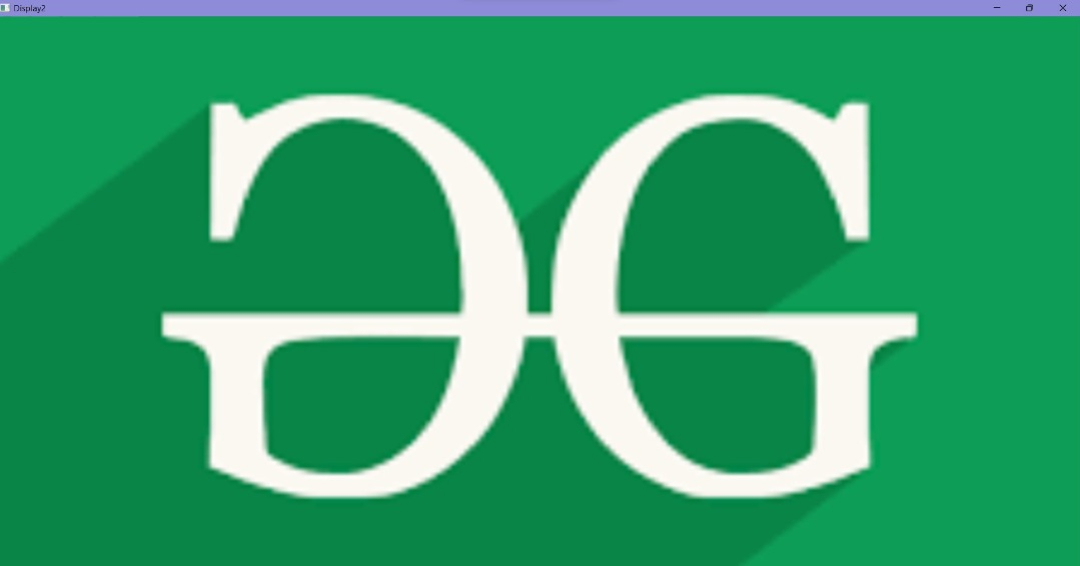
Пример 2. Окно вывода
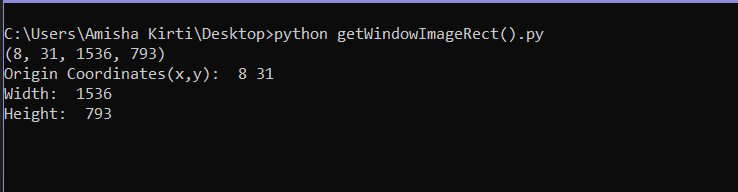
Пример 2 Консольный вывод